Funkcja automatycznego uruchamiania systemu Windows jest domyślnie włączona w większości wersji systemu Windows, umożliwiając uruchamianie programów z urządzenia zewnętrznego natychmiast po podłączeniu go do komputera.
Ponieważ złośliwe oprogramowanie może wykorzystywać funkcję AutoRun - rozprzestrzeniając niefortunny ładunek z urządzenia zewnętrznego na komputer - wielu użytkowników decyduje się ją wyłączyć.
Autoodtwarzanie to funkcja systemu Windows będąca częścią funkcji Autouruchamianie. Zachęca użytkownika do odtwarzania muzyki i filmów lub wyświetlania zdjęć. Z drugiej strony AutoRun to szersze ustawienie, które kontroluje działania podejmowane po włożeniu napędu USB lub CD / DVD do napędu w komputerze.
Wyłączanie automatycznego uruchamiania w systemie Windows
Nie ma ustawień interfejsu umożliwiających całkowite wyłączenie funkcji AutoRun. Zamiast tego musisz edytować rejestr systemu Windows.
-
Naciśnij Win + R i wpisz regedit aby uruchomić Edytor rejestru. Będziesz musiał potwierdzić podwyższone uprawnienia, aby zmodyfikować ustawienia rejestru.
-
Idź do klucza:
HKEY_CURRENT_USER Software Microsoft Windows CurrentVersion Policies Explorer
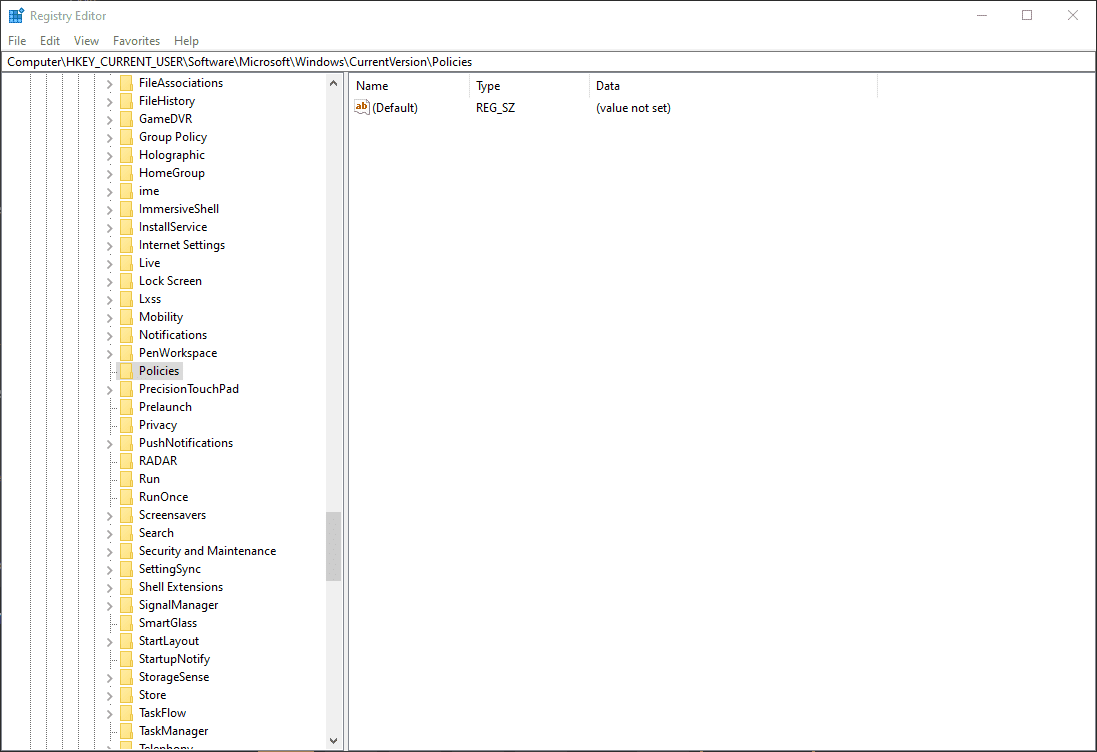
-
Jeśli wpis NoDriveTypeAutoRun nie pojawia się, utwórz nową wartość DWORD, klikając prawym przyciskiem myszy w prawym okienku, aby uzyskać dostęp do menu kontekstowego i wybierając Nowa wartość DWORD (32-bitowa).
-
Nazwij DWORD NoDriveTypeAutoRuni ustaw jego wartość na jedną z następujących:
- FF - aby wyłączyć AutoRun na wszystkich dyskach
- 20 - aby wyłączyć AutoRun na napędach CD-ROM
- 4 - aby wyłączyć AutoRun na dyskach wymiennych
- 8 - aby wyłączyć AutoRun na dyskach stałych
- 10 - aby wyłączyć AutoRun na dyskach sieciowych
- 40 - aby wyłączyć AutoRun na dyskach RAM
- 1 - aby wyłączyć AutoRun na nieznanych dyskach
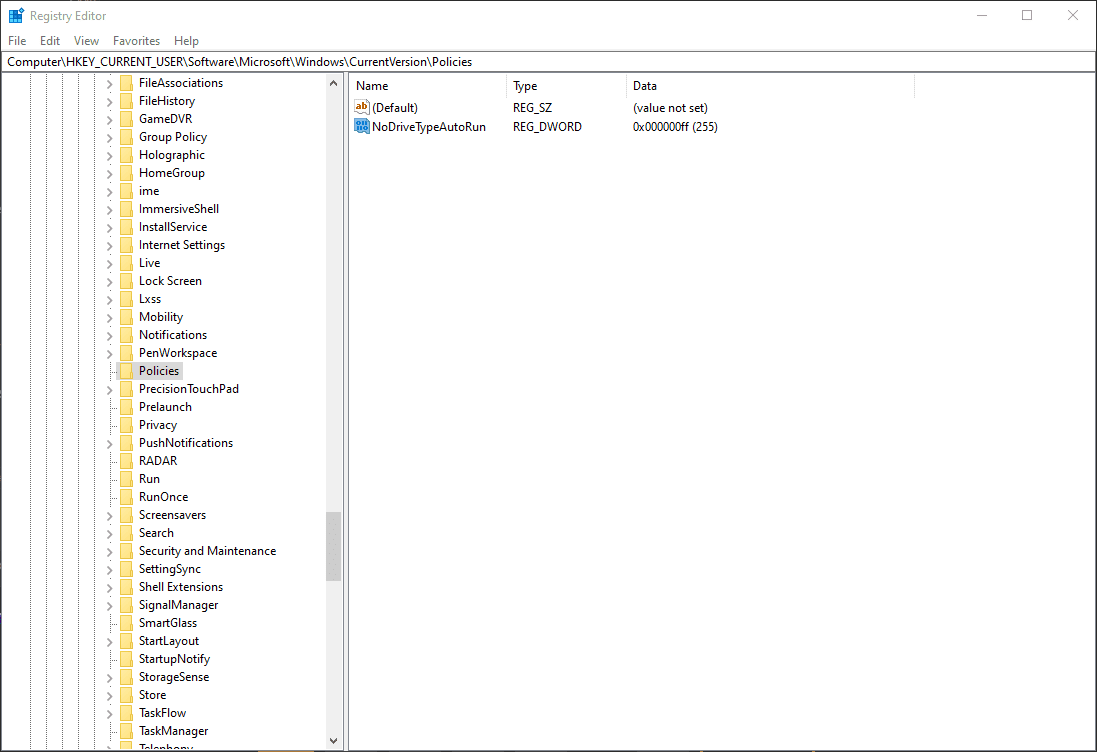
Aby ponownie włączyć AutoRun w przyszłości, po prostu usuń wartość NoDriveTypeAutoRun.
Wyłączanie autoodtwarzania w systemie Windows
Wyłączenie autoodtwarzania jest łatwe, ale proces zależy od systemu operacyjnego.
Okna 10
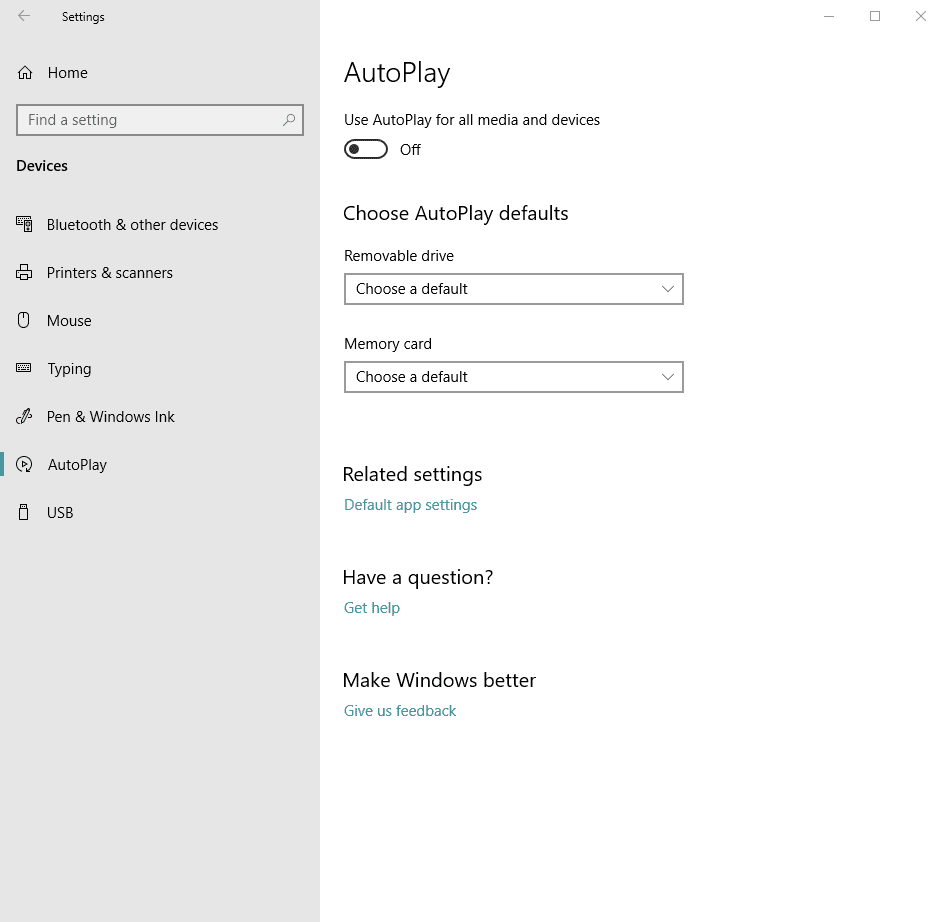
Otwórz Ustawienia aplikację i kliknij urządzenia, a następnie wybierz Autoodtwarzanie z lewego paska bocznego. Przesuń przycisk Użyj autoodtwarzania dla wszystkich nośników i urządzeń przycisk do pozycji Off.
Okna 8
W systemie Windows 8 i 8.1:
-
Otwórz panel sterowania wyszukując go w Start ekran.
-
Wybierz AutoPlay z panel sterowania wpisy.
-
Wybierz żądaną opcję z Wybierz, co się stanie po włożeniu każdego typu nośnika lub urządzenia Sekcja. Na przykład możesz wybrać różne opcje dla zdjęć lub filmów. Aby całkowicie wyłączyć autoodtwarzanie, usuń zaznaczenie pola wyboru Użyj autoodtwarzania dla wszystkich nośników i urządzeń.
